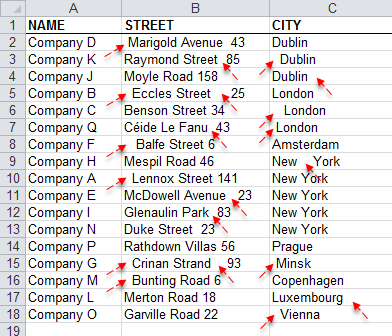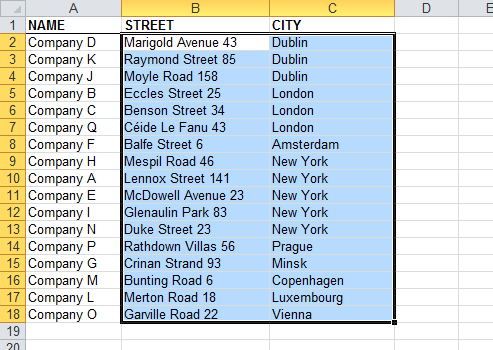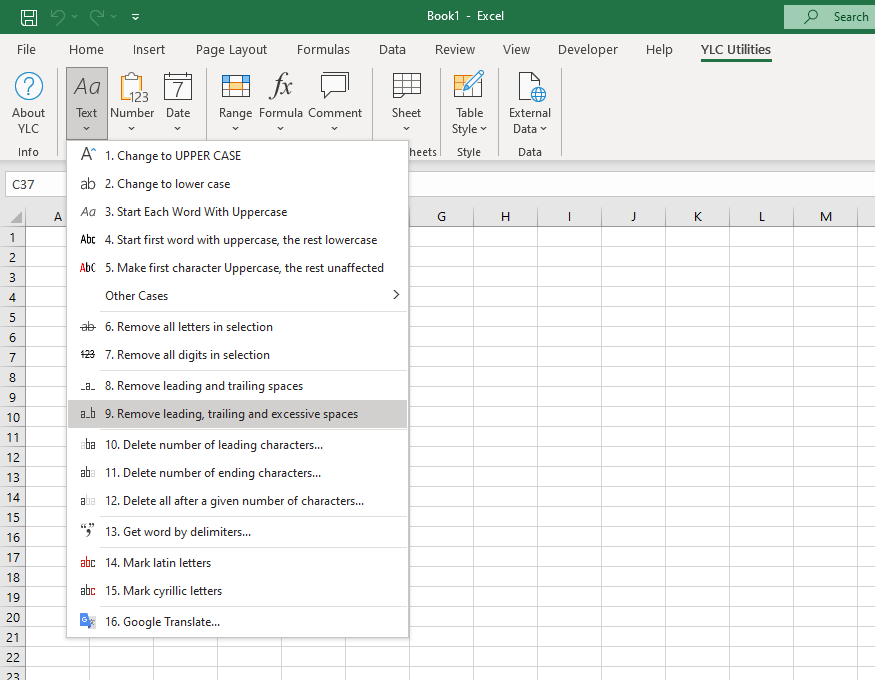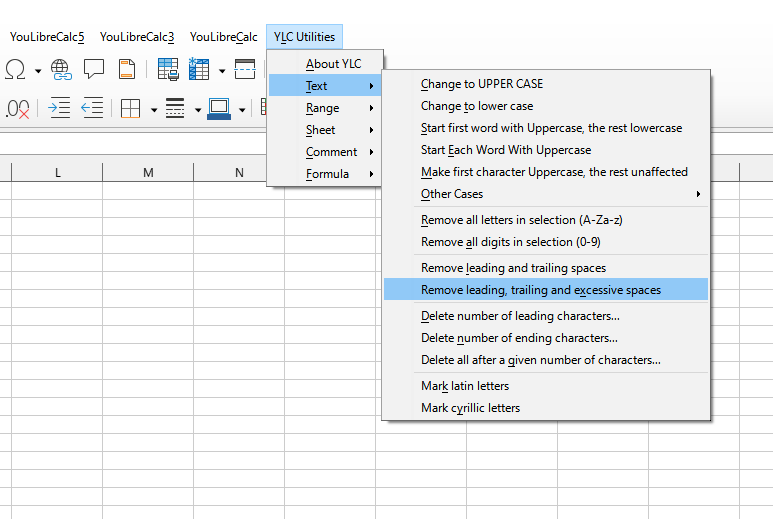TOP
पाठ के आरंभ, अंत और मध्य में अतिरिक्त रिक्त स्थान हटा दें
Text > Remove leading, trailing and excessive spaces
यह उपयोगिता चयनित कक्षों में शब्दों के बीच एकल रिक्त स्थान को छोड़कर सभी रिक्त स्थान हटा देती है।
प्रत्येक सेल मान के आरंभ और अंत में सभी रिक्त स्थान हटा दिए जाएंगे, और सभी दोहराए गए रिक्त स्थान को एक ही स्थान से बदल दिया जाएगा।
उदाहरण के लिए, मान " Lennox Street 141 " द्वारा प्रतिस्थापित किया जाएगा "Lennox Street 141" .
यह उपयोगिता फ़ंक्शन का एक त्वरित विकल्प है Excel (Calc) =TRIM().
स्क्रीनशॉट
उपयोगिता का उपयोग करने के लिए:
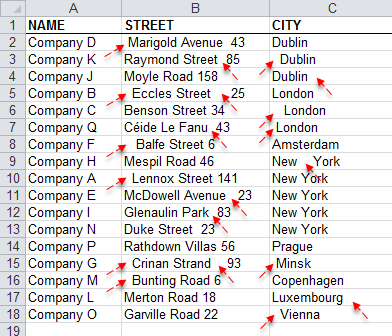
उपयोग के बाद:
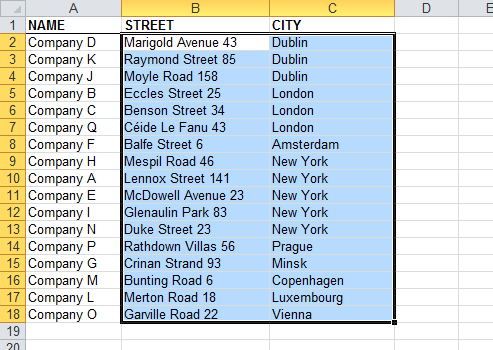
इस टूल को लॉन्च करें
क्लिक YLC Utilities > Text > Remove leading, trailing and excessive spaces :
Excel:
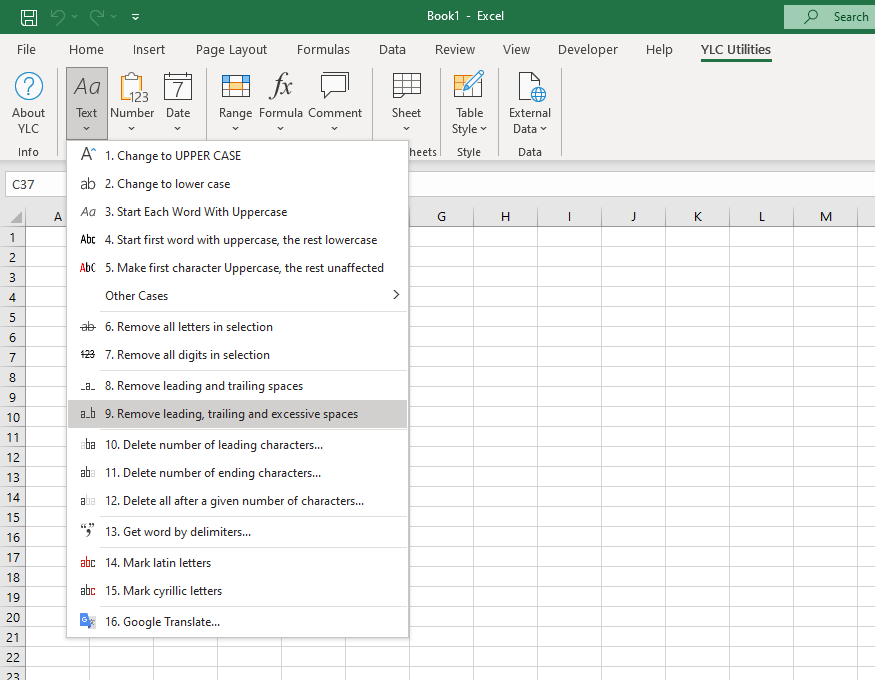
LibreOffice Calc:
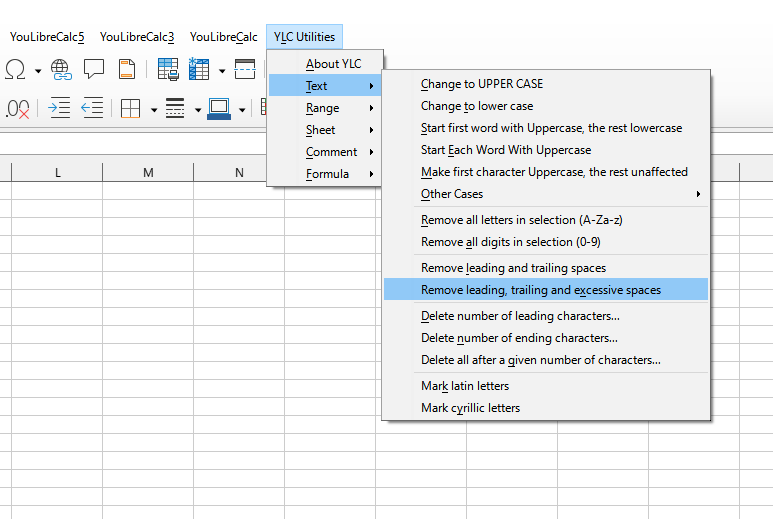
क्या आप इनमें से किसी भी स्थिति को पहचानते हैं?
- आपके =VLOOKUP() सूत्रों को कुछ मानों में अतिरिक्त रिक्त स्थान के कारण मिलान डेटा नहीं मिल रहा है।
- मैं किसी टेक्स्ट स्ट्रिंग के केवल बायीं और दायीं ओर के रिक्त स्थान को कैसे हटा सकता हूँ तथा रिक्त स्थान को टेक्स्ट स्ट्रिंग के अन्दर कैसे रख सकता हूँ? समारोह Excel (Calc) =TRIM() टेक्स्ट के भीतर रिक्त स्थान को घटाकर एकल स्थान कर देता है।
- आपको डाक पते के साथ एक फ़ाइल प्राप्त हुई है, लेकिन यह सभी अतिरिक्त स्थानों के साथ खराब दिखती है।
- जो कोशिकाएं खाली दिखाई देती हैं, वे इसलिए खाली नहीं होतीं क्योंकि उनमें स्थान होता है। मानो या न मानो, ऐसे लोग हैं जो किसी सेल को "खाली" करने के लिए स्पेस बार दबाते हैं।
- Excel (Calc) कुछ कोशिकाओं को खाली के रूप में नहीं पहचानता। ऐसा अक्सर आयातित डेटा के साथ होता है।
- कुछ मानों में अतिरिक्त रिक्त स्थान के कारण डुप्लिकेट मान नहीं हटाए जाते हैं।
फ़ैसला
बस कोशिकाओं का चयन करें और फिर मेनू से ऐसा टूल चुनें Excel (Calc) :
YLC Utilities » Text » Remove leading, trailing and excessive spaces
- अग्रणी और अनुगामी रिक्त स्थान हटा दिए जाएंगे।
- गैर-मानक रिक्त स्थान, शब्दों के बीच अतिरिक्त रिक्त स्थान को एकल रिक्त स्थान से प्रतिस्थापित किया जाएगा।
- गैर-ब्रेकिंग रिक्त स्थान भी संसाधित होते हैं।
- रिक्त स्थान वाले कक्ष खाली होंगे.
- खाली कोशिकाएँ वास्तव में खाली कोशिकाएँ बन जाएँगी Excel (Calc) पहचानता
इससे कितना समय बचेगा?
इस उपकरण का उपयोग करके, आपको समय और प्रयास बचाने की गारंटी दी जाती है। हालाँकि, वास्तविक समय की बचत इस बात पर निर्भर करती है कि आप कितनी बार उपयोग करते हैं Excel (Calc) , आप कितने डेटा के साथ काम करते हैं, और आप कितनी बार टूल का उपयोग करते हैं।
एक्सटेंशन डाउनलोड करें
आप उपयोगिता का उपयोग कर सकते हैं Remove leading, trailing and excessive spaces एक्सटेंशन इंस्टॉल करके YLC Utilities .
उसके बाद, यह फ़ंक्शन खोली जाने वाली सभी फ़ाइलों में उपलब्ध होगा Excel (LibreOffice Calc) .
इस टूल के लिए अतिरिक्त कीवर्ड:
ट्रिम, डबल स्पेस, अतिरिक्त रिक्त स्थान, अतिरिक्त रिक्त स्थान हटाएं, अनावश्यक रिक्त स्थान, लगातार रिक्त स्थान, आंतरिक रिक्त स्थान को एक स्थान, रिक्त स्थान तक कम करें, एक वर्ण स्ट्रिंग में दो शब्दों के बीच अतिरिक्त रिक्त स्थान हटाएं, =TRIM() , अतिरिक्त रिक्त स्थान, रिक्त कक्ष साफ़ करें, खाली कोशिकाओं को ठीक करें जो Excel (Calc) खाली के रूप में नहीं पहचानता, खाली सेल, रिक्त स्थान को ठीक करता है, सेल से अनावश्यक रिक्त स्थान हटाता है